Si vous avez essayé de copier et coller du texte, des images ou des fichiers sur Mac, mais que le message d'erreur 'Désolé, aucune manipulation avec le presse-papiers n'est autorisée' continue de s'afficher, ne vous inquiétez pas ! Dans ce guide, nous vous montrerons différentes façons de résoudre ce problème.

Le Mac est une machine puissante dotée de nombreuses fonctionnalités et capacités. Vous pouvez l'utiliser comme ordinateur principal ou comme périphérique secondaire pour compléter un autre PC Windows. Les MacBook, par exemple, sont bons pour la conception graphique et d'autres tâches haut de gamme qui nécessitent plus de puissance que les offres d'ordinateurs portables moyens.
Mais un inconvénient de Mac est qu'il peut parfois y avoir des problèmes de compatibilité logicielle avec certains programmes (même s'ils sont censés fonctionner sur macOS). Un de ces problèmes survient lorsque vous essayez de copier et coller du texte, des images ou des fichiers sur votre Mac. L'erreur 'Désolé, aucune manipulation avec le presse-papiers n'est autorisée' peut s'afficher.
Si cela vous arrive, ne vous inquiétez pas ! Cet article propose plusieurs solutions qui vous aideront à résoudre le problème.
Que signifie 'Désolé, aucune manipulation avec le presse-papiers n'est autorisée' ?
Copier du texte ou des fichiers sur votre appareil revient à les charger dans ce qu'on appelle un presse-papiers virtuel. Les Mac ont une zone de stockage temporaire pour tout ce que vous copiez, et jusqu'à ce que l'appareil soit éteint, ces données y restent également. Si un message d'erreur apparaît disant 'Désolé, aucune manipulation avec le presse-papiers n'est autorisée', cela signifie que vous ne pouvez pas accéder ou écrire sur le presse-papiers de votre Mac.
Si vous n'êtes pas autorisé à utiliser le presse-papiers, macOS empêche de copier quoi que ce soit à partir de n'importe quelle application, y compris les navigateurs, PhotoShop et même Skype. C'est un énorme revers pour quiconque utilise la fonction copier-coller pour accélérer le transfert de contenu d'une application à une autre.
L'erreur de copier-coller peut être frustrante, surtout lorsque vous êtes au milieu d'un projet. Mais ne vous inquiétez pas ! Nous avons compilé toutes les solutions pour que votre copier-coller fonctionne à nouveau sans rencontrer ce problème embêtant.
Comment réparer 'Désolé, aucune manipulation avec le presse-papiers n'est autorisée' sur Mac
Voici les solutions que vous pouvez essayer pour corriger l'erreur du presse-papiers Mac :
Méthode 1. Redémarrez votre système
Étant donné que le presse-papiers macOS est effacé à chaque fois que vous éteignez votre ordinateur, un simple redémarrage peut vous aider à résoudre ce problème. Voici les instructions pour redémarrer un Mac.
- Allez sur votre bureau, puis cliquez sur le Icône pomme dans le coin supérieur gauche de l'écran. Cela va ouvrir le menu principal.
- Clique sur le Redémarrer option du menu contextuel.

- Attendez que votre système redémarre. Ensuite, vous pouvez essayer d'utiliser les fonctions de copier-coller pour vérifier si l'erreur 'Désolé, aucune manipulation avec le presse-papiers n'est autorisée' revient.
Méthode 2. Redémarrez le serveur 'pboard' avec le moniteur d'activité
Le serveur de presse-papiers s'occupe de votre presse-papiers. Il est possible qu'une erreur temporaire soit à l'origine du problème en question. Dans ce cas, vous pouvez redémarrer le processus pboard et éventuellement corriger l'erreur.
- Clique sur le Rampe de lancement dans votre Dock.

- À l'aide de la barre de recherche, recherchez le Moniteur d'activité application. Cliquez dessus une fois pour le lancer.

- Utilisez le champ de recherche pour rechercher ' pboard ”. Double-cliquez sur le processus à partir des résultats.

- Clique sur le Quitter dans la nouvelle fenêtre qui s'ouvre à l'écran.

- Clique le Forcer à quitter lorsque le système vous y invite. Cela va complètement arrêter le processus et s'assurer qu'il n'interfère pas avec votre presse-papiers.

Méthode 3. Réinitialiser le serveur 'pboard' via Terminal
Une autre façon de redémarrer le serveur de carton est via le Terminal. Si vous avez déjà utilisé Windows, le terminal est l'équivalent de l'invite de commande. Vous pouvez l'utiliser pour exécuter diverses commandes et apporter des modifications directes à votre système.
- Clique sur le Rampe de lancement dans votre Dock. À l'aide de la barre de recherche, recherchez le Terminal application.

- Une fois l'application Terminal ouverte, tapez la commande suivante et appuyez sur la touche Entrée pour l'exécuter : carte sudo killall

- Entrez le mot de passe de votre Mac et appuyez sur le Entrer clé à nouveau. Attendez la fin du processus, puis essayez à nouveau d'utiliser le copier-coller.
Méthode 4. Forcer à quitter le processus WindowServer
Certains utilisateurs ont signalé que la fermeture du processus WindowServer aide à résoudre l'erreur du presse-papiers. Le processus WindowServer gère les composants qui composent l'interface graphique (GUI) de votre Mac, y compris le Dock et la barre de menus.
Ces processus sont vitaux pour que macOS fonctionne correctement. forcer leur fermeture pour les réinitialiser peut résoudre des problèmes avec les fonctions copier/coller dans certaines situations !
- Aller vers Rampe de lancement > Moniteur d'activité . Utilisez le champ de saisie de recherche pour rechercher Serveur de fenêtre , puis double-cliquez sur le processus.
- Cliquez sur Quitter > Forcer à quitter .
Méthode 5. Mettre à jour macOS
La mise à jour de votre système peut résoudre certains problèmes et réduire le nombre de bogues pouvant entraîner l'erreur 'Désolé, aucune manipulation avec le presse-papiers autorisée'.
- Allez sur votre bureau, puis cliquez sur le Icône pomme dans le coin supérieur gauche de l'écran. Cela va ouvrir le menu principal.
- Clique sur le Préférences de système option du menu contextuel.

- Clique sur le Mise à jour logicielle bouton. Vous pouvez également rechercher 'Mise à jour' en utilisant l'entrée de recherche dans le coin supérieur droit de la fenêtre.

- Attendez que macOS identifie si une nouvelle mise à jour est disponible. Si votre système n'est pas à jour, cliquez sur le Mettez à jour maintenant bouton pour commencer le processus de mise à jour. Cela peut prendre plusieurs minutes selon la taille de la mise à jour et votre configuration.

- Une fois que votre Mac a finalisé la mise à jour, vérifiez si vous pouvez utiliser la fonction copier-coller sans que l'erreur ne se produise.
Méthode 6. Analysez votre Mac à la recherche de logiciels malveillants
Bien que les Mac soient loués pour la faible possibilité de contracter un virus, il est toujours possible que votre système macOS soit infecté par des logiciels malveillants. Cela se produit surtout si vous téléchargez souvent des fichiers ou modifiez l'un de vos paramètres de sécurité pour autoriser des applications tierces.
Nous recommandons d'utiliser Malwarebytes pour Mac pour trouver rapidement et facilement tous les fichiers, scripts ou logiciels malveillants nuisibles sur votre ordinateur. Si vous recherchez une expérience antivirus plus complète qui bloquera toutes les menaces avant même qu'elles n'atteignent votre Mac, achetez ESET Cyber Security Pro pour Mac .
Après avoir analysé votre appareil et supprimé toutes les menaces, essayez de copier et coller du texte ou des fichiers. Vous serez immédiatement en mesure de dire si cette solution a fonctionné.
Dernières pensées
Avec ces solutions, vous devriez pouvoir corriger le message 'Désolé, aucune manipulation avec le presse-papiers n'est autorisée' sur un Mac. Nous espérons que cet article vous a été utile et informatif !
En plus de cet article, vous pouvez consulter notre Centre d'aide pour une mine d'informations sur la façon de résoudre divers problèmes techniques. Vous pouvez également consulter notre Blog pour les dernières nouvelles et des articles plus utiles - nous serions heureux de vous y voir !
Encore une chose
Inscrivez-vous à notre newsletter et accédez en avant-première à nos articles de blog, promotions et codes de réduction. Merci pour la lecture! Nous espérons vous revoir bientôt.
Articles recommandés
» Le disque de démarrage Mac est presque plein : 10 façons de libérer de l'espace sur votre Mac
» Corrigé : le disque dur ne s'affiche pas sur Mac
» Comment changer la couleur du dossier sur Mac
Ne hésitez pas à atteindre avec des questions ou des demandes que vous aimeriez que nous couvrons. Merci d'avoir lu, nous espérons vous revoir bientôt!

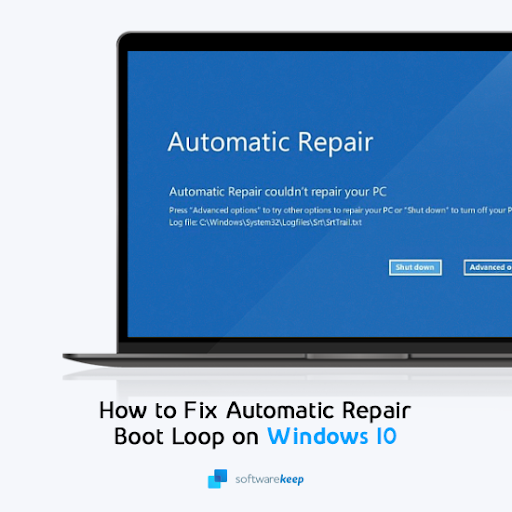
![Impossible d'entendre les gens dans Discord [Corrigé]](https://gloryittechnologies.com/img/help-center/81/can-t-hear-people-discord.png)